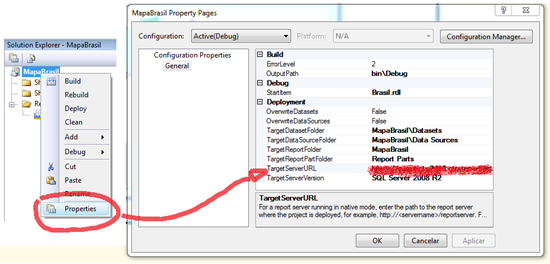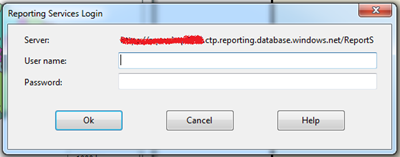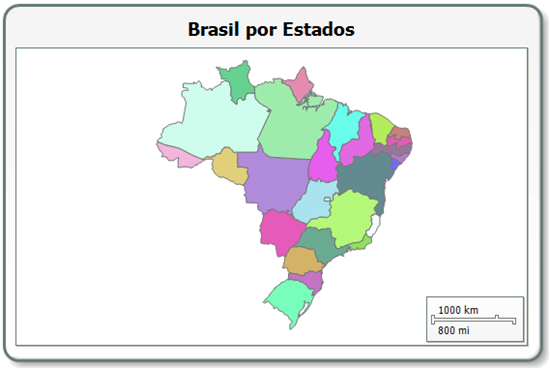Fala galera, para publicar um relatório no SQL Azure Report é tão simples quanto fazer isso no SQL Server Reporting Services. Vou publicar um relatório na Nuvem para mostrar os passos que são um pouco diferentes, mas que continuam sendo simples.
Primeira coisa, é você acessar ao seu SQL Azure Report e copiar a URL e o Usuário.
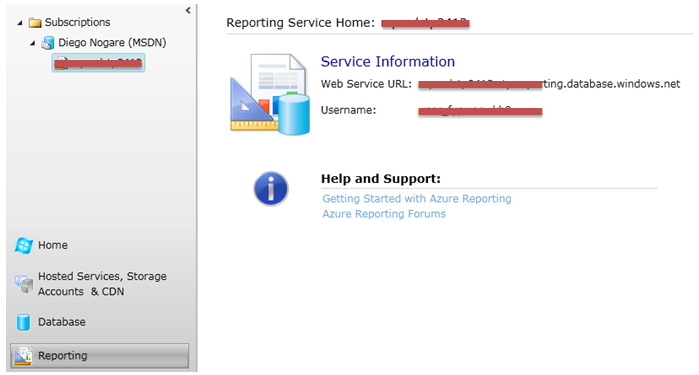
Em seguida, você vai abrir no BI Development Studio o relatório que quer publicar na nuvem, e vai informar que ele será publicado no caminho que você copiou alí do Web Service URL. Para isso, clique com o botão direito do mouse no nome do seu projeto na Solution Explorer e vá até as propriedades, lá procure o item TargerServerURL.
Lembre-se de colocar no final do caminho de publicação o /ReportServer senão ele não acessará a pasta e apresentará uma mensagem de erro.
Depois de inserir a URL do WebService de publicação, você vai clicar em Deploy (Botão direito no nome do projeto >> Deploy). Uma tela pedindo o Usuário e Senha será mostrada, e você deve inserir o usuário que o SQL Azure Report lhe forneceu (você consegue esse usuário na tela do gerenciador do Azure, mesmo lugar que conseguiu a URL de publicaçã0) e a senha que foi criada por você na hora do cadastro (aquela que você informou o código de ativação do SQL Azure Report).
Após o Deploy, o seu relatório estará na nuvem. Pode acessar a URL do WebService e navegar nos seus relatórios. Em alguns casos, no primeiro acesso o navegador solicita Usuário e Senha para lhe mostrar os relatórios, é só informar a mesma credencial que usou para publicar. Veja o relatório que publiquei.
Pronto, agora que já sabe como publicar relatórios na nuvem, é só aproveitar!